Это спонсируемая статья, которая стала возможной благодаря MacFly Pro. Фактическое содержание и мнения являются исключительной точкой зрения автора, который сохраняет редакционную независимость, даже если публикация спонсируется.
МакФлай Про управляет дисковым пространством на вашем Mac, сканируя и удаляя ненужные файлы. У него есть два основных направления. Первая и лучшая функция «Система» сканирует ненужные системные файлы. Второй, «Большие файлы», сканирует большие пользовательские файлы, изолируя ресурсы хранилища и предоставляя вам возможность их удалить. Хотя многие приложения заявляют, что обладают такими возможностями, MacFly Pro делает это лучше, чем большинство других.
Как и многие программы оптимизации диска и хранилища, MacFly Pro, похоже, не для опытных пользователей. Но даже будучи опытным пользователем Mac, я нашел полезные функции. Сканирование системных файлов чрезвычайно полезно: выделяя файлы, такие как неиспользуемые системные словари, я смог освободить гигабайты места на моем MacBook Pro объемом 256 ГБ с нехваткой памяти. Сканирование происходит быстро, и удаление происходит примерно так же. Существует множество различных способов и форм сканирования, которые мы рассмотрим ниже.
Умный помощник
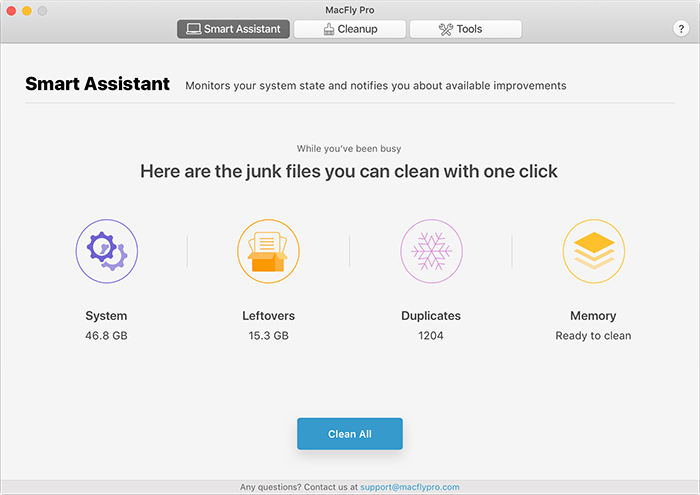
При первом запуске приложения после того, как вам скачать MacFly Pro , вас встретит меню «Умный помощник». Сначала на этом экране мало что отображается, кроме кнопки с надписью «Сканировать». Но именно функция реального времени делает этот экран полезным. Он контролирует вашу систему и предлагает задачи по удалению файлов в режиме реального времени, обновляя информацию по мере изменения файлов на вашем Mac.
Smart Assistant просматривает все основные категории, которые сканирует приложение. Сюда входят системные файлы, остатки, большие файлы и память. Когда приложение обнаружит задачи, которые можно запустить, они будут добавлены на начальный экран Smart Assi
Contents
Умный помощник
тии кнопки «Очистить все» MacFly Pro последовательно выполнит все вышеперечисленные задачи.Задачи очистки
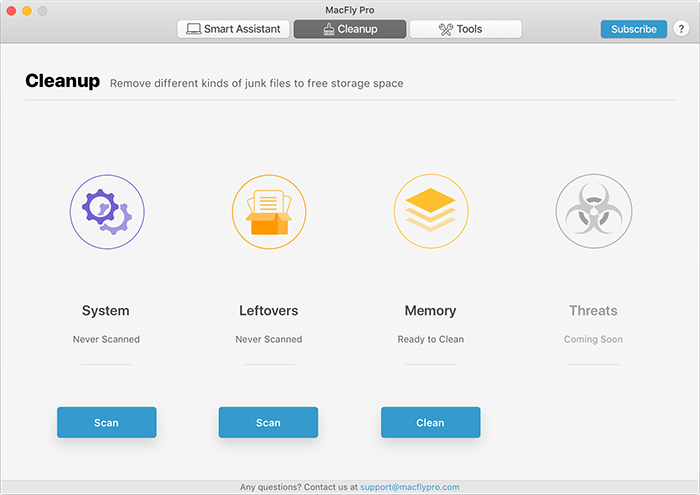
Вне Smart Assistant вы можете выполнять отдельные задачи по уборке по меню. Мы можем найти пару под средней вкладкой с надписью «Очистка». К этим задачам относятся «Система», «Остатки» и «Память». Вы также найдете еще не доработанную категорию «Угрозы», которая позволит сканировать ваш Mac на наличие вирусов и вредоносных программ.
Очистка системы
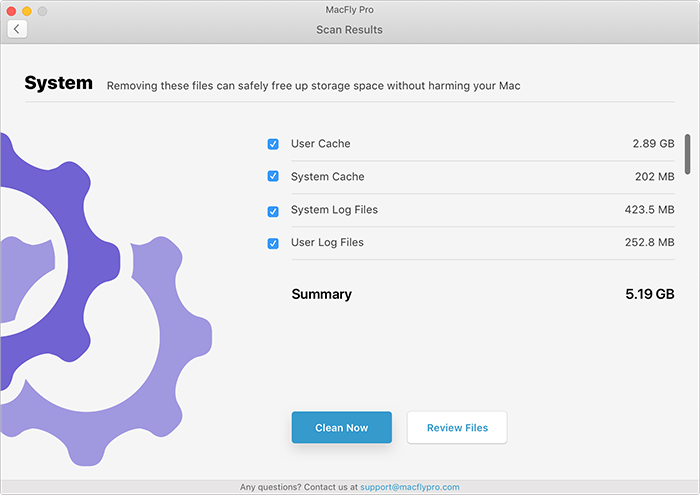
Панель очистки системы — один из самых полезных инструментов MacFly Pro. Он сканирует системный каталог и обнаруживает файлы, которые можно безопасно удалить с вашего компьютера. Сюда входит ряд файлов, которые даже опытные пользователи не подумают искать, например, словари иностранных языков. Вы также найдете некоторые резервные средства очистки системы, такие как старые файлы журналов и пользовательский и системный кэш.
Если вы доверяете оценке приложения, вы можете просто нажать «Очистить сейчас», чтобы удалить файлы. Если вы предпочитаете все перепроверить, вы можете нажать «Просмотреть файлы», чтобы просмотреть полный список всего, что будет удалено. Учитывая, что MacFly Pro не использует корзину, возможно, вам захочется быстро перепроверить и убедиться, что все в порядке.
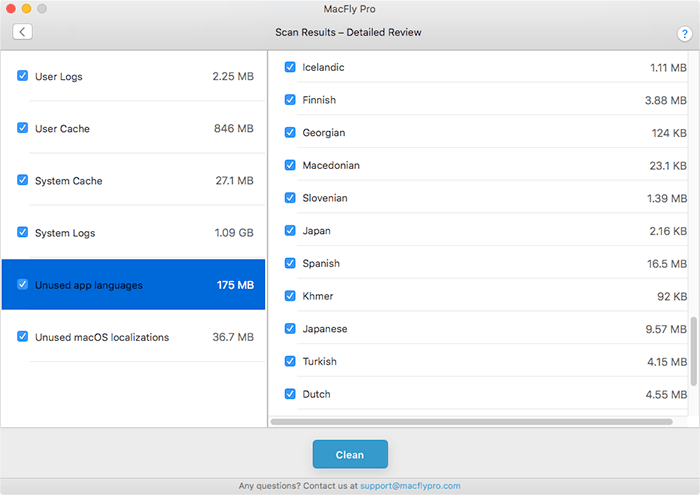
Однако в любом случае вы будете в безопасности. «Системные» файлы, кото
Задачи очистки
не имеют решающего значения для работы вашей системы. Этот вид очистки уже давно является частью регулярного обслуживания системы на стороне ПК с Windows, и компьютеры Mac также могут извлечь из этого пользу. В целом это может удалить с вашего компьютера от двух до пяти гигабайт ненужных данных.Остатки
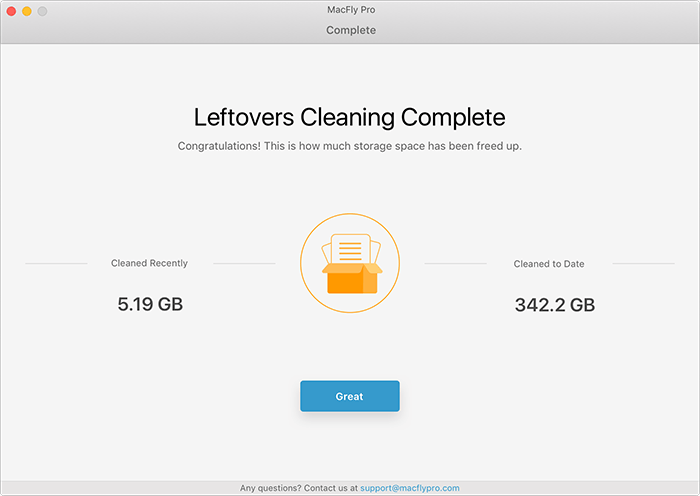
Опция «Остатки» просканирует вашу систему на наличие файлов, оставленных приложениями. Сюда входят такие вещи, как временные дубликаты, файлы кеша и мусора, а также другие небольшие «вспомогательные» файлы, которые могут загромождать вашу систему. При нор
Очистка системы
не так много.Память
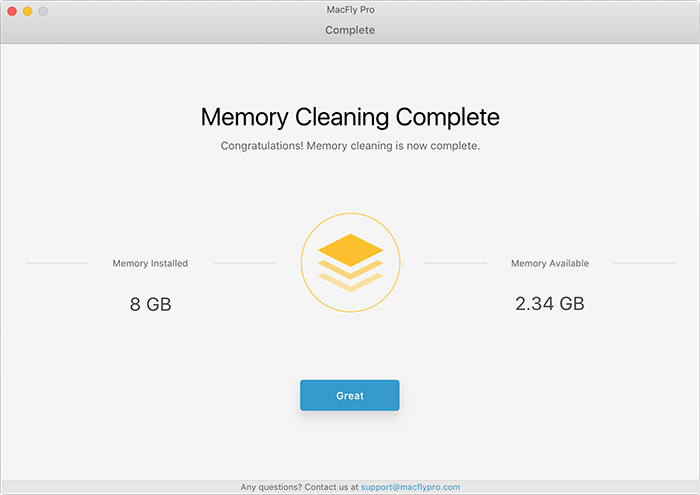
Технические энтузиасты понимают, что инструменты очистки памяти — это, по большей части, мусор, «очищающий» память в ущерб более быстрой работе. Память хочет быть полной – именно тогда она наиболее эффективна. Хотя инструмент очистки памяти MacFly Pro выполняет некоторые из этих функций, он не просто стирает проводную или неактивную память.
Инструменты
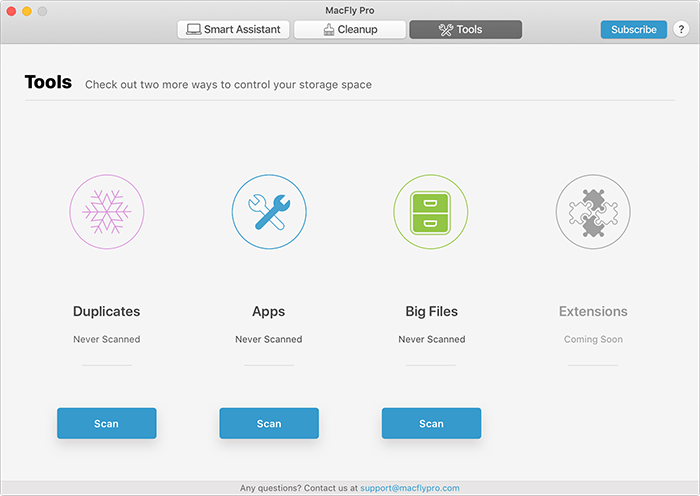
Вкладка «Инструменты» обеспечивает доступ к некоторым другим утилитам, экономящим место, которые вы можете запускать реже. Эти инструменты не идеальны, но они полезны, если вы умеете ими пользоваться.
Дубликаты
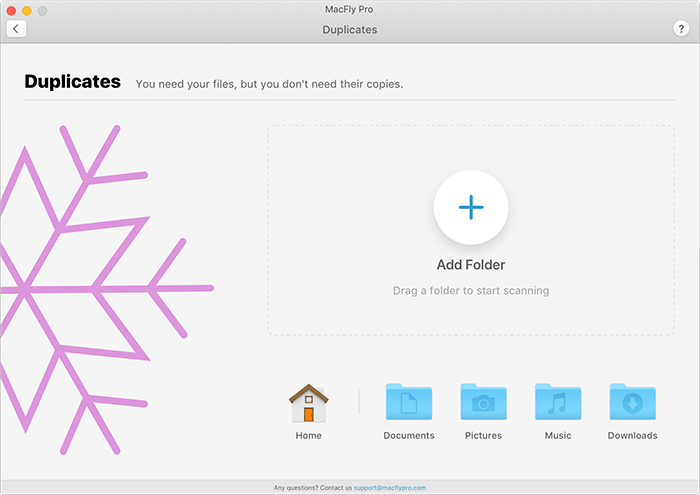
Как и написано на упаковке, этот инструмент сканирует файлы-дубликаты. Конечно, он сканирует файлы с повторяющимися именами, но также проверяет метаданные, такие как размер файла и время изменения. Это позволяет ему обнаруживать дубликаты файлов, которые другие приложения могут полностью пропустить.
Чтобы использовать этот инструмент, откройте панель «Дубликаты». По умолчанию вы увидите сканирование дубликатов в папке «Документы». Вы можете работать с этим или создать свой собственный скан. Добавьте папки для сканирования с помощью большой кнопки «плюс» в центре экрана или перетащив их в приложение из Finder, затем нажмите «Начать сканирование», чтобы начать.
Чтобы начать собственное сканирование, нажмите «Начать новое сканирование». Добавьте папки для сканирования с помощью большой кнопки «плюс» в центре экрана или перетащив их в приложение из Finder, затем нажмите «Начать сканирование», чтобы начать.
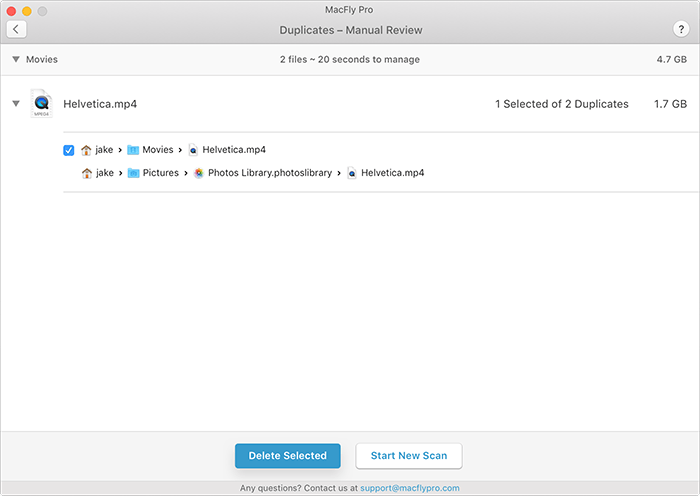
После завершения сканирования нажмите «Просмотреть файлы». Любые дубликаты файлов, обнаруженные MacFly Pro, будут обнаружены, и у вас будет возможность вручную просмотреть их перед удалением. Если вы хотите удалить файл, оставьте его отмеченным и нажмите «Удалить выбранное».
Приложения
Вы также можете сканировать редко используемые приложения, а затем уд
Остатки
дственно из MacFly Pro. Проверяя время последнего открытия приложения, MacFly Pro сортирует ваши приложения на «Редко используемые» и «Часто используемые».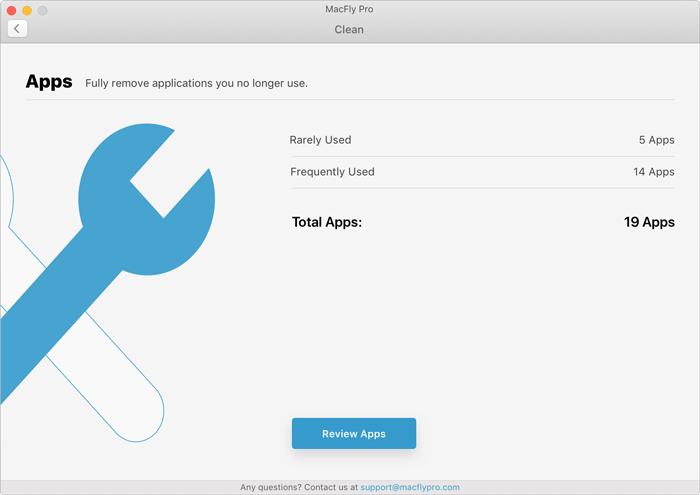
Такое разделение оказалось чрезвычайно полезным: оно позволило мне идентифицировать пару давно бездействующих и замененных приложений, о существовании которых я даже не подозревал. После завершения сканирования вы можете удалить приложения из любой категории, нажав «Просмотреть приложения» и отметив приложения, которые хотите удалить.
Памятьmacfly-applications-manual-review.png" alt="macfly-приложения-руководство-обзор">
Все приложения удаляются одновременно, что очень удобно для засоренных систем. Удалять приложения таким способом совершенно безопасно: MacFly Pro просто удаляет пакет из каталога «Приложения», как это сделал бы пользователь.
Большие файлы
Команда «Большие файлы» сканирует старые файлы размером более 50 мегабайт, а затем предлагает возможность пакетного удаления файлов из приложения.
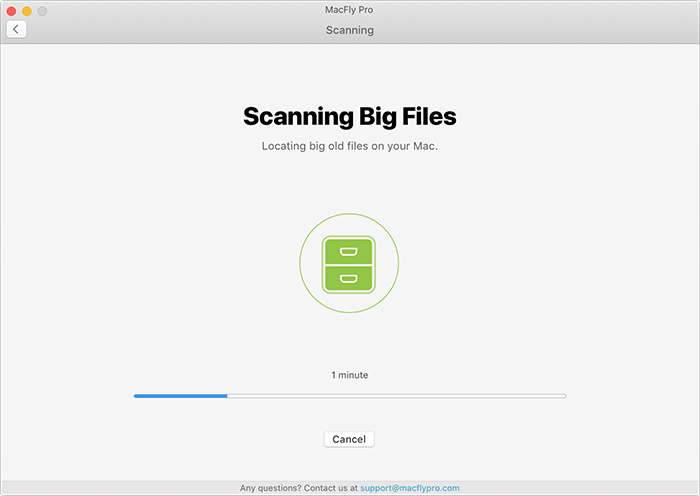
Как только MacFly Pro обнаружит некоторые файлы, вам будут предложены два флажка. Один предназначен для файлов размером более 1 ГБ, а другой
Инструменты
0 мегабайт. Хотя вы можете удалять файлы напрямую с этого экрана, вам, вероятно, захочется сначала просмотреть их. Нажмите «Просмотреть файлы», чтобы просмотреть полный список.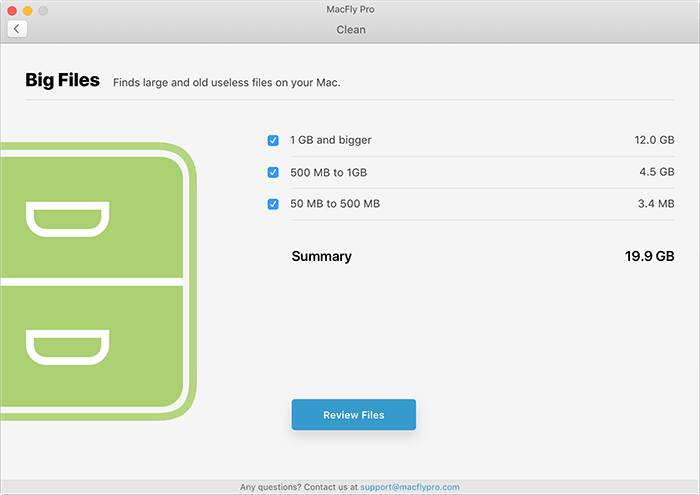
На этом экране вы можете увидеть все файлы, отмеченные для удаления.
Дубликаты[email protected]" alt="macfly-big-files-scan-results-full-open@">
Если вы хотите узнать больше о файлах, вы можете нажать на глазок рядом с именем файла, чтобы просмотреть его в режиме быстрого просмотра. Чтобы открыть файл в Finder, нажмите на увеличительное стекло.
Заключение
Рынок программ оптимизации для Mac настолько же переполнен, насколько и переполнен спамом. К счастью, MacFly Pro — это мощная и полезная программа, которая намного превосходит ваше обычное приложение для оптимизации системы. Он идеально подходит для новичков и опытных пользователей, которые не хотят вручную управлять своей файловой системой. Даже опытные пользователи могут найти в приложении что-то полезное. Узнайте больше о ценах на MacFly Pro здесь. .


